Seaborn에서 여러 선을 그리는 방법(예제 포함)
다음 기본 구문을 사용하여 Python에서 seaborn을 사용하여 동일한 플롯에 여러 선을 그릴 수 있습니다.
import seaborn as sns sns. lineplot (data=df[[' col1 ', ' col2 ', ' col3 ']]
이 특별한 예에서는 세 개의 서로 다른 선이 있는 경로를 만듭니다.
다음 예에서는 실제로 이 구문을 사용하는 방법을 보여줍니다.
예: Seaborn에서 여러 선 그리기
8년 연속 4개의 소매점(A, B, C, D)의 매출에 대한 정보가 포함된 다음과 같은 pandas DataFrame이 있다고 가정합니다.
import pandas as pd
#createDataFrame
df = pd. DataFrame ({' year ': [1, 2, 3, 4, 5, 6, 7, 8],
' A ': [10, 12, 14, 15, 15, 14, 13, 18],
' B ': [18, 18, 19, 14, 14, 11, 20, 28],
' C ': [5, 7, 7, 9, 12, 9, 9, 4],
' D ': [11, 8, 10, 6, 6, 5, 9, 12]})
#view DataFrame
print (df)
year ABCD
0 1 10 18 5 11
1 2 12 18 7 8
2 3 14 19 7 10
3 4 15 14 9 6
4 5 15 14 12 6
5 6 14 11 9 5
6 7 13 20 9 9
7 8 18 28 4 12
Seaborn의 lineplot() 함수를 사용하여 매년 각 매장의 매출을 나타내는 4개의 선을 표시하는 플롯을 만들 수 있습니다.
import seaborn as sns #plot sales of each store as a line sns. lineplot (data=df[[' A ',' B ',' C ',' D ']])
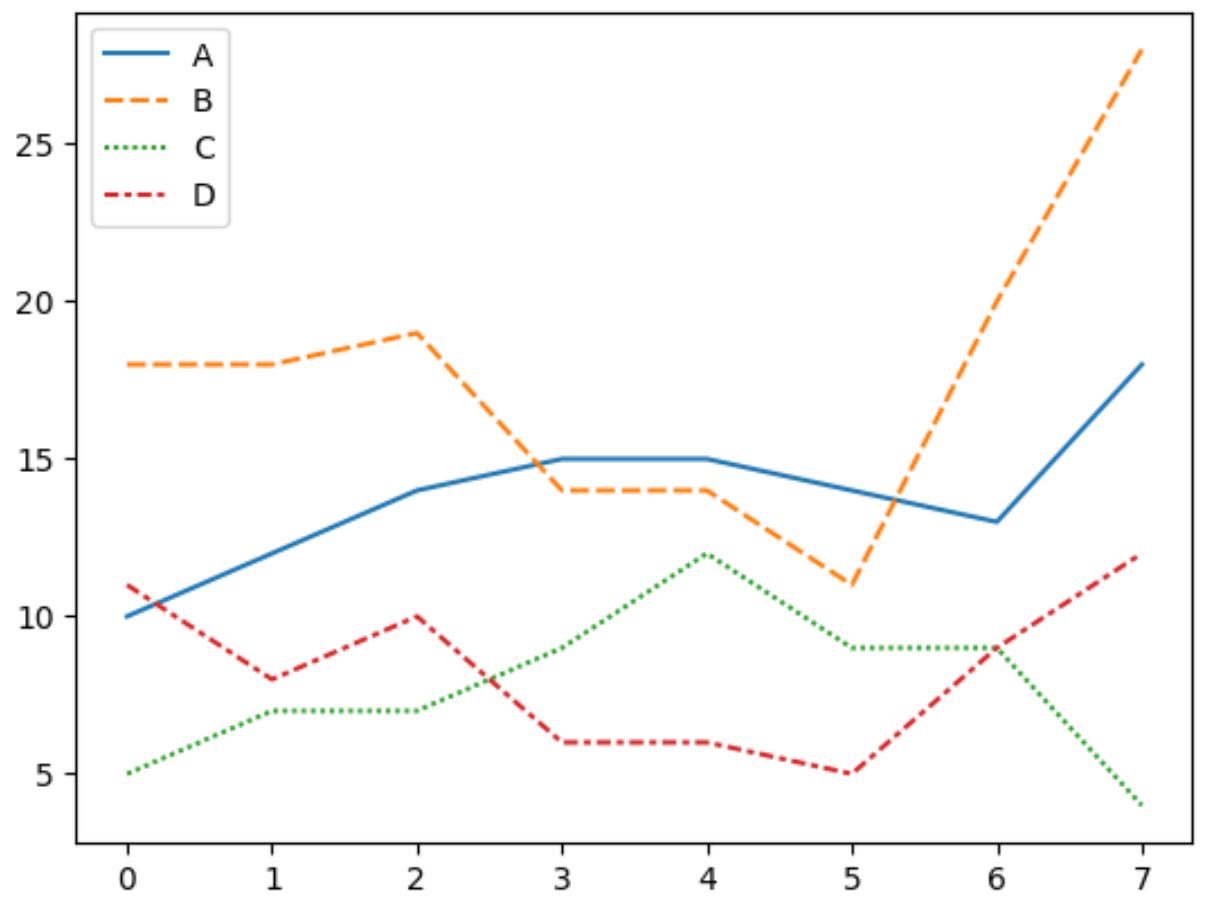
각 행은 4개 매장 중 하나의 가치를 나타냅니다.
왼쪽 상단에 있는 범례는 어떤 색상이 어떤 매장에 해당하는지 나타냅니다.
또한 팔레트 인수를 사용하여 플롯에 사용할 고유한 색상을 지정할 수도 있습니다.
import seaborn as sns #plot sales of each store with custom colors sns. lineplot (data=df[[' A ', ' B ', ' C ', ' D ']], palette=[' red ', ' blue ', ' purple ', ' pink '])
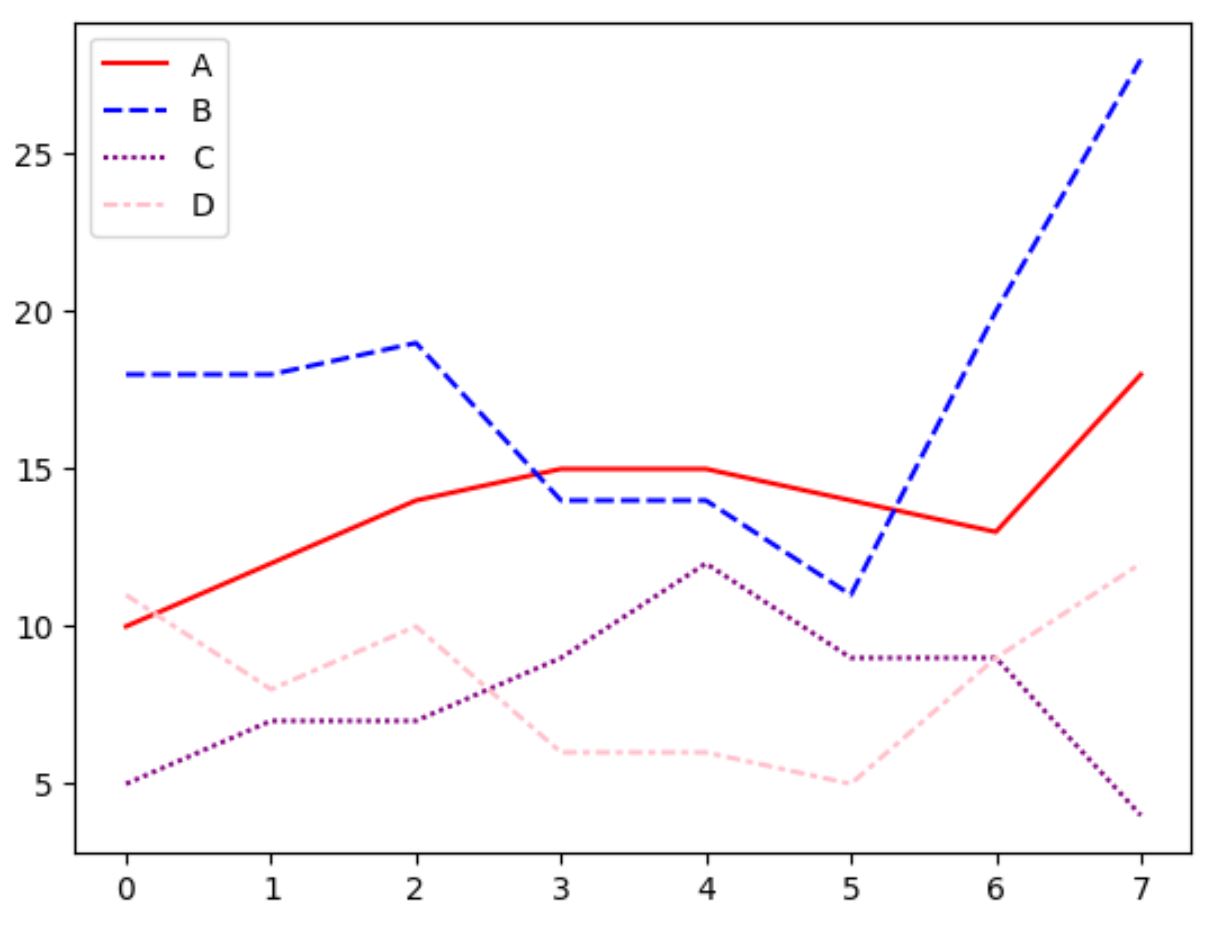
이제 행 색상이 팔레트 인수에 지정한 네 가지 색상과 일치합니다.
각 선을 실선으로 만들려면 pandas Melt() 함수를 사용하여 DataFrame을 긴 형식 으로 녹인 후 다음 구문을 사용하여 선을 그릴 수 있습니다.
import seaborn as sns #plot sales of each store with custom colors sns. lineplot (x=' year ', y=' value ', hue=' variable ', data=pd. melt (df,[' year ']), palette=[' red ', ' blue ', ' purple ', ' pink '])
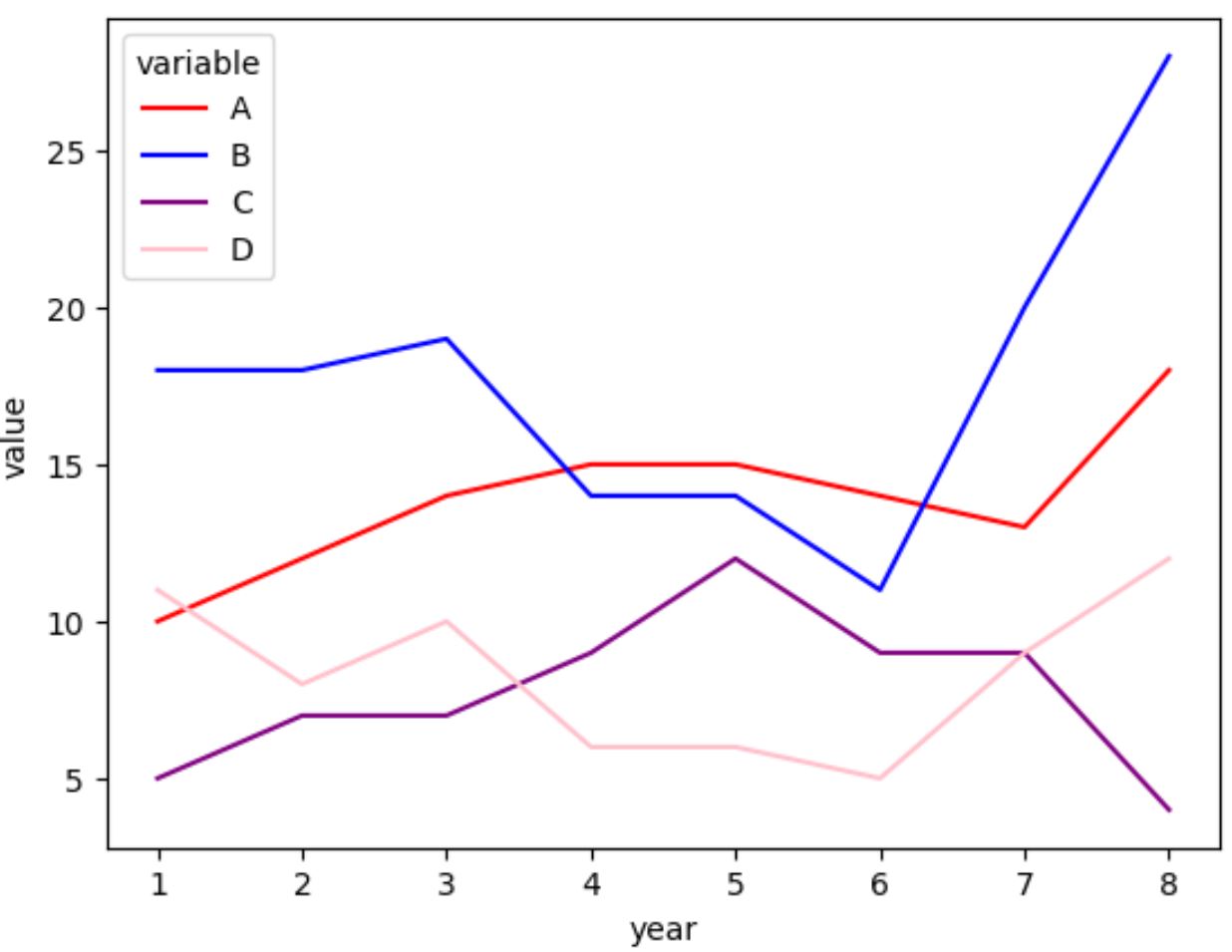
이제 각 선은 고유한 선 스타일을 갖지 않고 실선으로 표시됩니다.
참고 : Seaborn을 Jupyter 노트북으로 가져오는 데 어려움이 있는 경우 먼저 %pip install seaborn 명령을 실행해야 할 수도 있습니다.
추가 리소스
다음 튜토리얼에서는 Seaborn에서 다른 일반적인 작업을 수행하는 방법을 설명합니다.
Seaborn 플롯에 제목을 추가하는 방법
Seaborn 플롯에서 글꼴 크기를 변경하는 방법
Seaborn 플롯의 그림 크기를 조정하는 방법